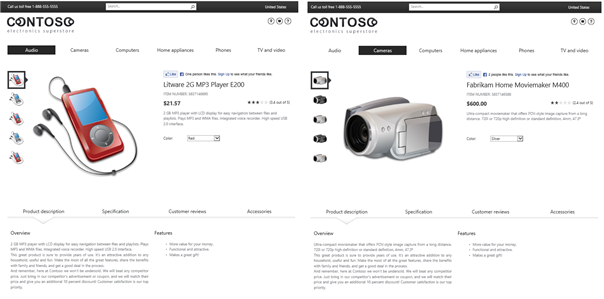注意: 我们希望能够尽快以你的语言为你提供最新的帮助内容。 本页面是自动翻译的,可能包含语法错误或不准确之处。我们的目的是使此内容能对你有所帮助。可以在本页面底部告诉我们此信息是否对你有帮助吗? 请在此处查看本文的 英文版本 以便参考。
开始之前
指定目录页面和目录项页面之前,请确保:
-
启用托管导航。
-
创建导航术语集。请参阅创建和管理术语集中的术语。
-
执行以下操作之一:
-
指定,SharePoint 会自动创建目录页面和目录项页面时您连接到目录发布网站。
-
创建目录页面和目录项页面。请参阅方法: 自定义基于目录的网站在 SharePoint 2013 中的页面布局。
-
-
您是“所有者”SharePoint 组的成员。
将目录页面和目录项页面分配给一个术语
如果将目录页面分配给一个术语,也将把您指定的页面分配给该术语的子项。
重要: 如果术语集用作目录内容的标记术语集,则应仅将目录页面和目录项页面分配给术语。
-
从设置

-
在“网站设置”页上的“网站管理”部分中,单击“术语库管理”。
-
在“术语库管理工具”页面中的“分类术语库”部分内,选择要为其分配目录页面和目录项页面的术语。
-
选择选项卡“术语驱动的页面”。
-
若要将目录页面分配给术语,请在“目标页面设置”部分中选中复选框“更改此术语的目标页面”,然后键入您要分配的目录页面的 URL。 也可以选择“浏览”按钮,然后选择要为该术语分配的目录页面。
-
若要将目录页面分配给术语的子项,请选中复选框“更改此术语子项的目标页面”,然后键入您要分配的目录页面的 URL。 也可以选择“浏览”按钮,然后选择要为该术语子项分配的目录页面。
-
若要为带有当前术语标记的目录项分配目录项页面,请选择“更改此类别的目录项页面”,然后键入您要分配的目录项页面的 URL。 也可以选择“浏览”按钮,然后选择要为带有术语标记的目录项分配的目录项页面。
-
若要为带有当前术语子项标记的目录项分配目录项页面,请选择“更改此类别的目录项页面”,然后键入您要分配的目录项页面的 URL。 也可以选择“浏览”按钮,然后选择要分配的目录页面。
关于目录页面和目录项页面
目录页面和目录项页面是可用于在网站中以一致的方式显示目录内容的页面布局。 通过使用这些页面,您不需要为希望在网站中以一致的方式显示的内容创建许多单个页面。
例如,假设您有一个网站销售电子设备。 显示 MP3 播放机的页面的布局和结构应与显示照相机的页面的布局和结构保持一致。 因此,不要创建一个页面显示 MP3 播放机,创建一个页面显示照相机,而是创建一个目录页面,并将其用于显示这两个产品组的内容。
下面的示例显示如何使用一个目录页面显示两个不同的产品类别。

同样,显示 MP3 播放机的页面的布局和结构应与显示照相机的页面的布局和结构保持一致。 不要为每个单独的项目分别创建一个页面,而是创建一个目录项页面,并将其用于显示各项目的内容。
下面的示例显示如何使用一个目录项页面显示两个不同的产品。